- Szerző Lauren Nevill [email protected].
- Public 2024-01-11 01:06.
- Utoljára módosítva 2025-01-23 15:20.
A My World szociális projektnek egyszerű, intuitív felülete van. Bárki különösebb nehézség és különösebb tudás nélkül regisztrálhat a mail.ru weboldalon, és hozzáférhet a tartalom, ismerősök és szolgáltatások széles skálájához. A regisztráció során ki kell töltenie a személyes adatokat. De néha olyan helyzetek merülnek fel, amikor szükség van a név megváltoztatására az Én világomban.

Szükséges
- - hozzáférés az internethez;
- - számítógépes egér;
- - billentyűzet;
- - a felhasználónév és a jelszó ismerete.
Utasítás
1. lépés
Írja be a címsorba annak a webhelynek a nevét, ahol a Saját világom regisztrálva van: mail.ru, és adja meg a webhelyet. Második lehetőség: kövesse a https://mail.ru/?from=logout&ref=main linket. A weboldal bal felső sarkában egy sort lát, amelyen a Világom szakaszai kék betűkkel vannak feltüntetve.
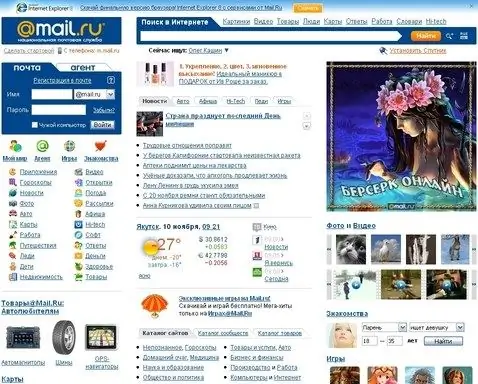
2. lépés
Kattintson a "Saját világ" gombra a képernyő bal felső sarkában. Vagy kövesse a linket: https://my.mail.ru/cgi-bin/login?page=http%3A%2F%2Fmy.mail.ru%2F%3F_1ld%3D1_1000006_1000476_0%26from%3Dsplash. Megjelenik egy párbeszédpanel, ahol meg kell adnia felhasználónevét és jelszavát. Töltse ki az üres mezőket a billentyűzet segítségével, megfeledkezve az esetről, ellenőrizze, hogy a Caps Lock be van-e nyomva. Leggyakrabban a bejelentkezés az Ön e-mail címe a mail.ru webhelyen. Ha mindent jól csinált, akkor megjelenik az e-mail oldala a beérkező levelek listájával.
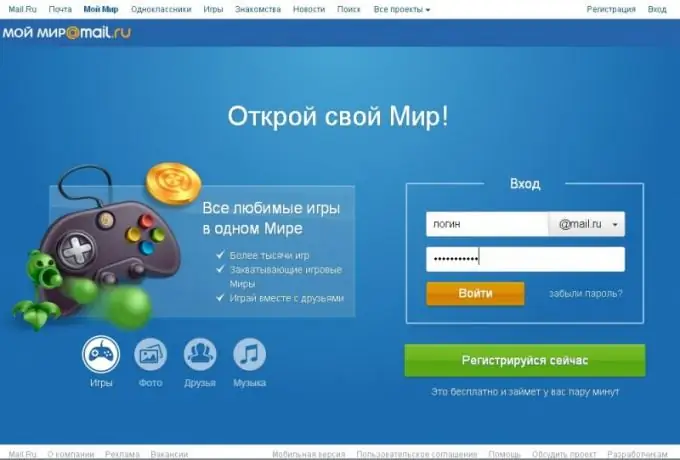
3. lépés
Keresse meg és kattintson a "• • • Tovább" gombra. Megjelenik egy legördülő lista. Válassza a "Beállítások" gombot, és lépjen a My World projekt alapbeállításainak módosításához. Vagy kövesse a linket:
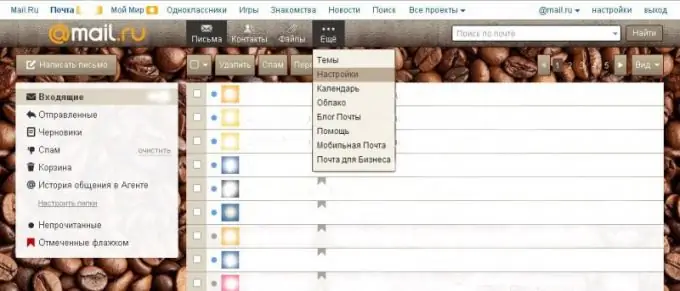
4. lépés
A képernyő bal oldalán megjelenik a módosításokhoz elérhető elemek listája. A kurzor segítségével válassza a "Személyes adatok" gombot. Vagy kattintson a linkre: https://e.mail.ru/settings/userinfo. Megnyílik előtted a személyes profilod, amelyben nemcsak a My World nevet módosíthatod, hanem a vezetéknevet, az álnevet, az avatar fotót, a születési dátumot, a személyes telefonszámot, a várost és még az időzónát is.
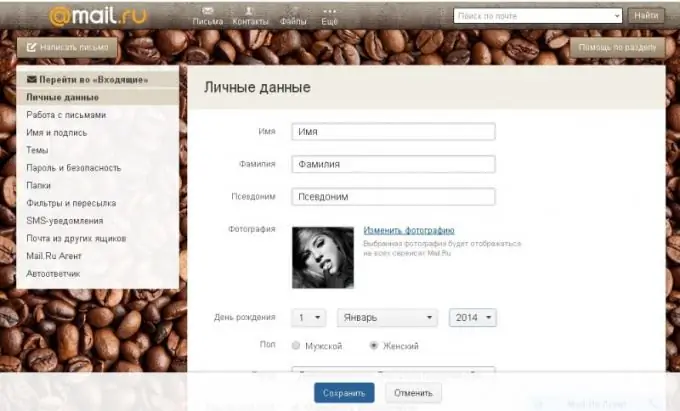
5. lépés
Vigye a kurzort a számítógépes egérrel arra a sorra, amelyet módosítani szeretne, esetünkben tegye a kurzort a "Név" cím mellé. A billentyűzet használatával változtassa meg a nevét. Tegye ugyanezt az "Álnév" és más adatok alapján, saját belátása szerint.
6. lépés
Az oldal alján nyomja meg a "Mentés" gombot. Az összes megváltozott adat mentésre kerül, és a teljes oldal frissítése után lép hatályba.
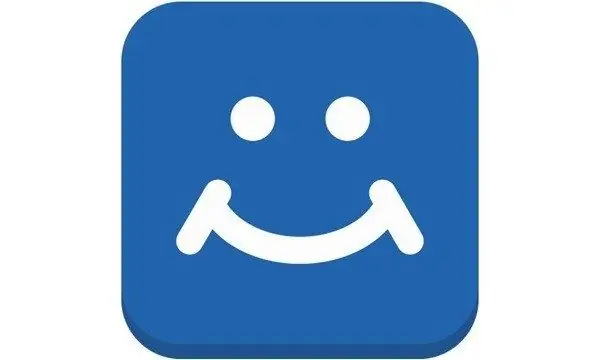
7. lépés
Nyomja meg a jobb egérgombot a képernyő bármely szabad pontján, és válassza a legördülő menüben az "újraindítás" gombot. Neved megváltozott a Saját világomban.
8. lépés
És még egy módszer a név megváltoztatására az Én világomban. Kattintson a "Saját világ" gombra a képernyő bal felső sarkában. Az Ön nevét és vezetéknevét a bal oldali fényképe alá írja. A név jobb oldalán található egy gomb, amelyre kattintva a személyes beállítások módba kerül. Vagy kövesse a linket: https://my.mail.ru/my/userinfo. Ugyanolyan könnyen megváltoztathatja a nevét, és akár családi állapotát is jelezheti.






